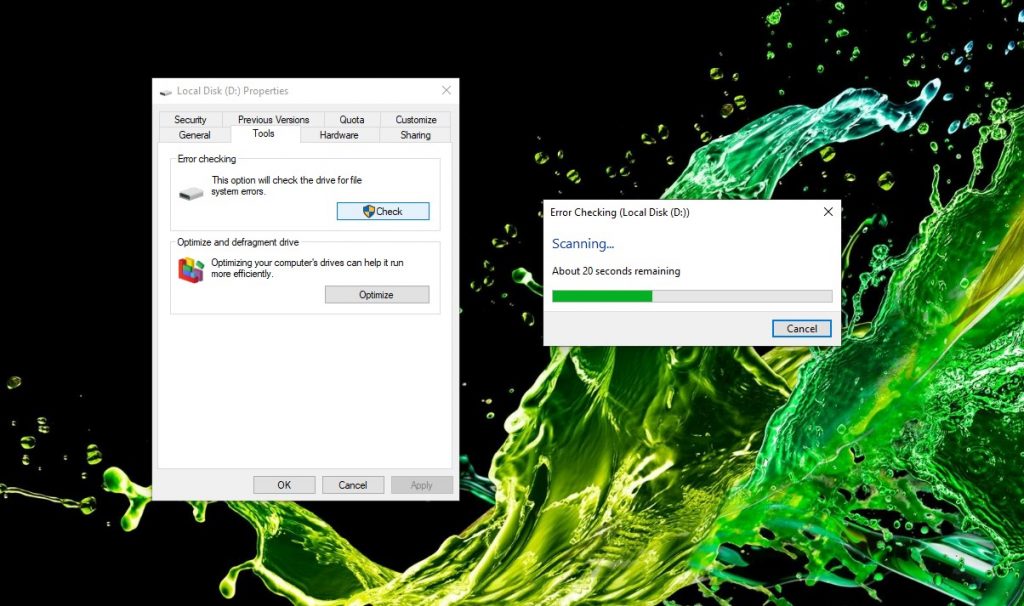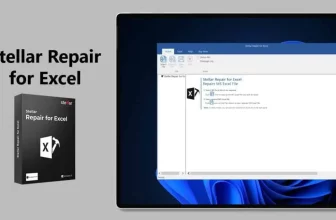Actualizado a: 15 de abril de 2024
Mientras que CrystalDiskInfo te permite conocer la salud de tus unidades de almacenamiento, tenemos a CrystalDiskMark que nos permite poner a prueba su rendimiento. Es una excelente opción si buscas poner a prueba tanto las velocidades de lectura como escritura de tu disco duro o SSD.
Es también una buena manera de diagnosticar problemas. Por ejemplo, si tu ordenador o servidor NAS presenta lentitud, ejecutar CrystalDiskMark te ayudará a descartar el problema o bien encontrarlo.
¿Cómo usar CrystalDiskMark?
La herramienta es bastante fácil de usar, pero antes es necesario descargar el programa y saber que es cada botón. Directamente veremos 5 botones verdes a la izquierda y 4 cuadros para seleccionar parámetros de prueba, junto con los cuadros de resultados.
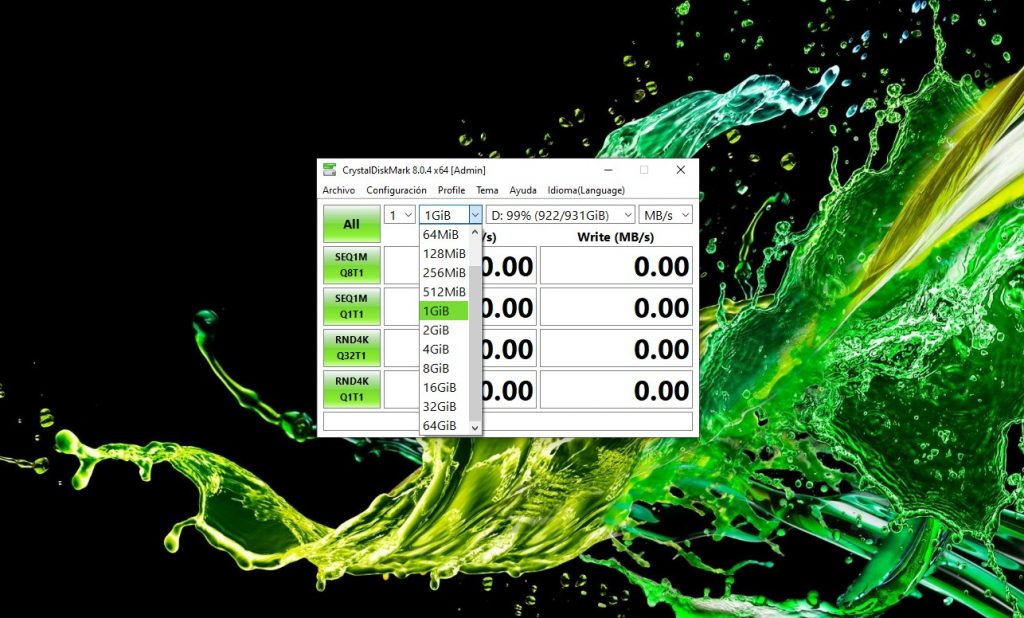
Lo primero que hay que hacer es configurar los parámetros de prueba de la siguiente manera:
- La primera opción permite elegir el recuento de pruebas, es decir, las veces que se repetirá la prueba y va del 1 al 9.
- La segunda opción permite seleccionar el tamaño de la prueba. Esta varía desde 16 MiB hasta 64000 MiB.
- La tercera opción permite elegir las unidades que se pondrán a prueba. Aparecen todas las que están conectadas y debes elegir la que deseas probar.
- La cuarta opción es para seleccionar la unidad de medida. Es decir, como se mostrará la velocidad (MB/s, GB/s, IOPS, ms).
En el centro de la herramienta verás dos secciones que son las velocidades de lectura y escritura. Luego, si seleccionas “Todo” la herramienta ejecutará todas las pruebas. Pero si deseas ejecutar las pruebas manualmente solo debes pulsar los demás botones según la prueba que vas a realizar.
Las pruebas de CrystalDiskMark se dividen en:
SEQ1M Q8T1
Esta es una prueba secuencial de datos de tamaño de bloques de 1 MB, con 8 tareas en 1 subproceso. En otras palabras, permite conocer la velocidad de lectura y escritura para archivos grandes, como películas por ejemplo.
SEQ1M Q1T1
Esta es una prueba secuencial de datos de tamaño de bloques de 1 MB, con 1 tarea en secuencia en 1 subproceso. Es lo mismo que la prueba anterior, pero con la diferencia del número de tareas en la cola. Es normal ver que las velocidades de lectura y escritura son menores a las de Q8T1.
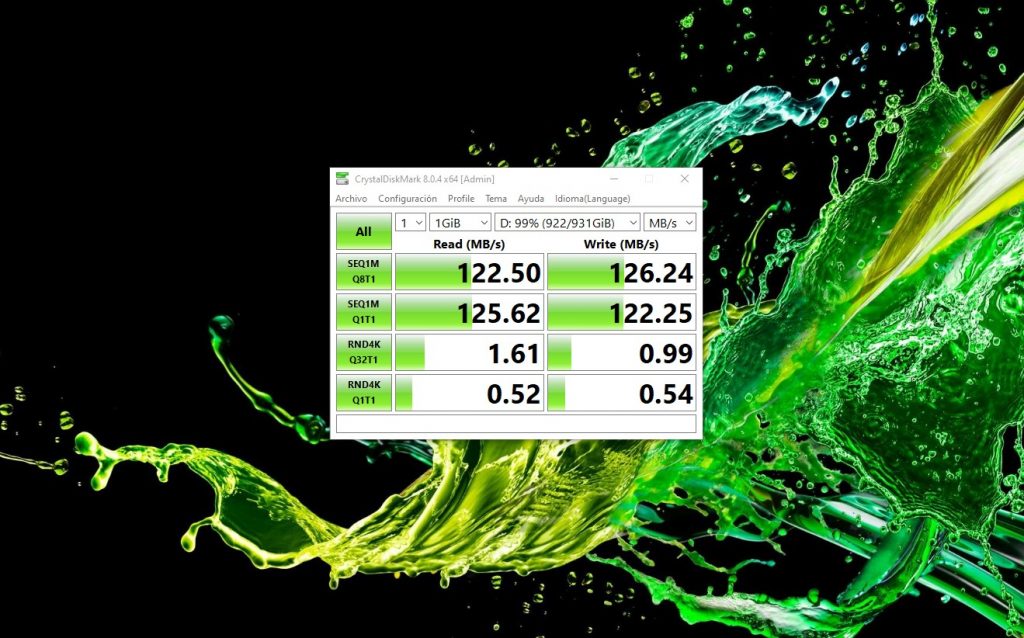
RND4K Q32T16
Esta es una prueba aleatoria de 4 KiB de 32 tareas en 16 subprocesos. Pondrá a prueba todo el rendimiento de la unidad de almacenamiento, comprobando que verdaderamente los SSD son más veloces que los HDD.
RND4K Q1T1
Es una prueba aleatoria de 4 KiB con 1 tarea en 1 subproceso. La información obtenida da una referencia de cuánto tarda en leer, copiar o mover archivos individuales muy pequeños.
Ten en cuenta que para tener resultados reales debes cerrar todos los programas que se estén ejecutando. Al terminar, puedes comparar los resultados con la información dada por el fabricante.
¿Es posible aumentar la velocidad del disco duro?
Si notas que tu disco duro es demasiado lento, puedes probar escaneando sectores defectuosos con la herramienta de discos de Windows. Otra opción es eliminando los archivos temporales o incluso desfragmentar el disco para aumentar su velocidad.